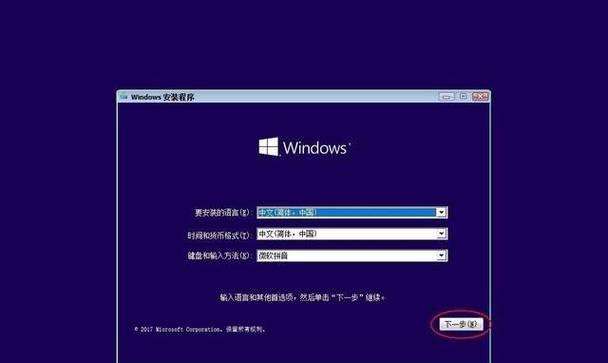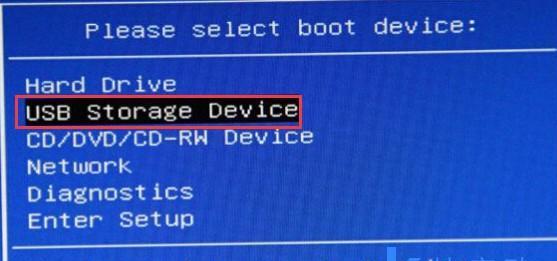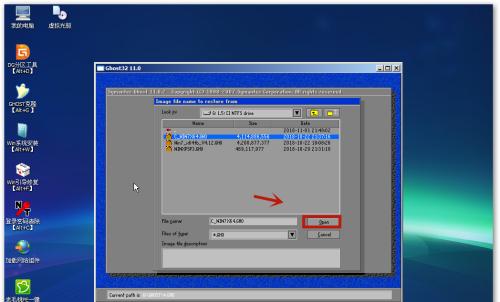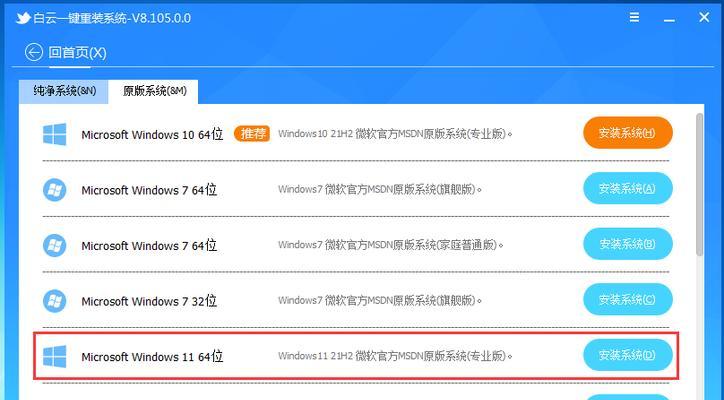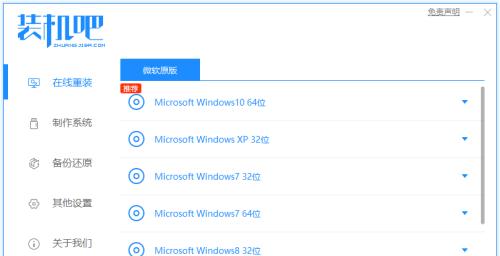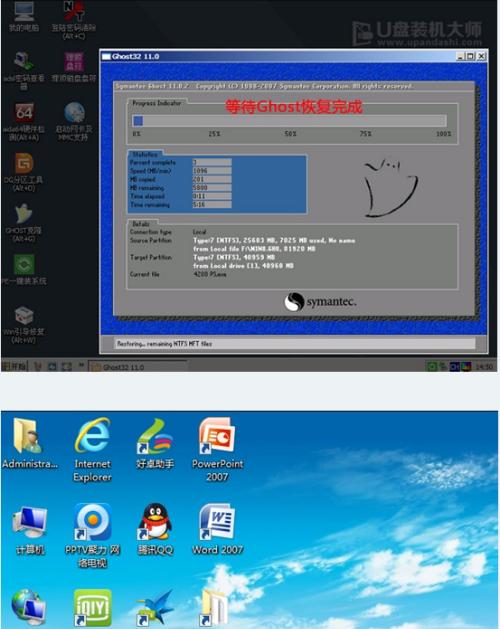使用U盘制作启动盘重装系统(详细步骤教程)
- 网络知识
- 2024-11-19
- 46
随着电脑的使用时间增长,系统问题不可避免地会出现。当系统出现无法修复的故障或性能严重下降时,重装系统是一种常见的解决方法。而使用U盘制作启动盘可以快速、方便地完成重装系统的操作。本文将详细介绍使用U盘启动盘重装系统的步骤及注意事项。

准备工作:获取所需材料和信息
1.确认电脑的系统版本和位数
2.下载正确版本的操作系统安装镜像文件
3.准备一个空白U盘,并备份其中的重要数据
4.安装一个U盘启动盘制作工具
制作U盘启动盘
1.插入空白U盘并打开启动盘制作工具

2.选择正确的操作系统安装镜像文件
3.指定U盘为制作目标
4.等待制作完成,并安全移除U盘
设置电脑启动顺序为U盘
1.重启电脑并进入BIOS设置界面
2.找到启动选项,并将U盘设为第一启动设备
3.保存设置并重启电脑
使用U盘启动盘重装系统
1.插入制作好的U盘启动盘并重启电脑
2.进入系统安装界面,选择“重新安装系统”
3.按照提示进行分区和格式化操作
4.选择系统安装位置和设置相关参数
5.等待系统安装完成
安装驱动程序和常用软件
1.进入桌面后,插入驱动光盘或下载最新的驱动程序
2.安装主板、显卡、声卡等硬件驱动程序
3.下载和安装常用软件,如浏览器、办公软件等
恢复个人文件和设置
1.从备份中恢复个人文件和资料
2.重新设置个人偏好和常用软件
注意事项及常见问题解决方法
1.确保U盘容量足够,并无损坏
2.下载镜像文件时,要确保来源可靠
3.注意备份重要数据,以防意外丢失
4.如果重装系统后还有问题,可以尝试更新驱动或联系技术支持
使用U盘制作启动盘重装系统是一种快速、便捷的解决系统问题的方法。通过准备工作、制作U盘启动盘、设置电脑启动顺序、重装系统、安装驱动程序和常用软件以及恢复个人文件和设置等步骤,可以轻松地完成重装系统的操作。同时,注意事项和常见问题解决方法能够帮助用户更好地处理系统问题。希望本文对您有所帮助!
重装系统的详细步骤
在电脑使用过程中,经常会遇到系统崩溃、病毒感染等问题,此时重装系统是一个不错的解决方案。而使用U盘启动盘能够更方便快捷地进行系统重装。本文将详细介绍使用U盘启动盘重装系统的步骤和注意事项。
制作U盘启动盘
1.准备一个空白U盘和一台可正常使用的电脑。
2.下载并安装一个U盘启动盘制作工具,比如Rufus。

3.打开Rufus软件,将U盘插入电脑上,并选择U盘作为启动设备。
4.在Rufus界面中选择合适的引导模式和文件系统,并点击“开始”按钮开始制作启动盘。
5.等待制作完成,并安全地移除U盘。
设置电脑启动顺序
1.将制作好的U盘插入需要重装系统的电脑上。
2.打开电脑,并在开机时按下对应的按键(通常是F2、F12、Delete键等)进入BIOS设置界面。
3.在BIOS设置界面中找到“启动顺序”或“BootOrder”选项,并将U盘设为第一启动项。
4.保存设置并退出BIOS。
重启电脑并启动U盘
1.关闭电脑,并重新启动。
2.在开机时,系统会自动识别U盘启动盘,并进入启动界面。
3.根据提示选择相应的选项,比如“安装系统”或“修复系统”等。
4.等待系统加载和初始化。
进行系统重装操作
1.在进入安装界面后,根据提示选择所需的语言和区域设置。
2.点击“安装”按钮开始系统安装过程。
3.根据个人需求选择安装类型,比如全新安装、保留文件和设置等选项。
4.等待系统安装完成,并根据提示进行后续操作。
重新设置系统和驱动
1.完成系统安装后,根据提示进行系统初始化和设置,包括创建用户名和密码等。
2.进入桌面后,根据需要安装所需的驱动程序和软件。
3.更新系统和驱动,确保系统的安全性和稳定性。
4.恢复个人文件和数据备份,确保数据的完整性。
通过使用U盘启动盘重装系统,我们可以快速解决电脑系统问题,并提高系统的稳定性和安全性。只需按照以上步骤,制作U盘启动盘并正确设置启动顺序,就能轻松进行系统重装操作。在操作过程中,务必注意备份重要文件和数据,以免数据丢失。
版权声明:本文内容由互联网用户自发贡献,该文观点仅代表作者本人。本站仅提供信息存储空间服务,不拥有所有权,不承担相关法律责任。如发现本站有涉嫌抄袭侵权/违法违规的内容, 请发送邮件至 3561739510@qq.com 举报,一经查实,本站将立刻删除。!
本文链接:https://www.wanhaidao.com/article-5197-1.html